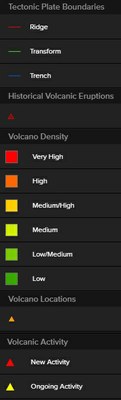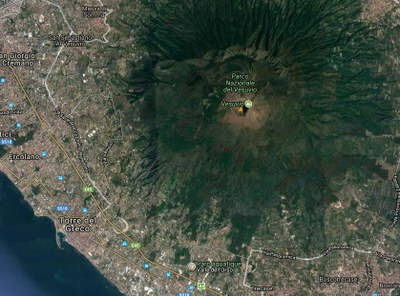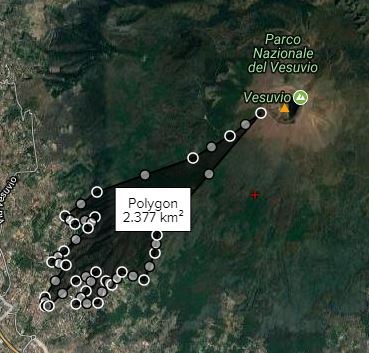Un futur herculanum?
Utiliser le logiciel Disaster Alert pour évaluer les risques liés à une activité volcanique.
| Place dans les programmes |
Cycle 4 - la planette Terre, l'environnement et l'action humaine.
Les Risques naturels
|
Terminale S
Le domaine continental et sa dynamique thème 1B
|
| informations techniques |
activité proposée / données disponibles |
- Ouvrir le logiciel à partir de l'adresse suivante https://disasteralert.pdc.org/disasteralert/
- sur la page d'accueil rechercher avec la souris une éruption en cours et cliquer sur un logo de ce style

- Cliquer sur le logo pour en connaître le nom.
- En cliquant successivement sur « Info » puis « More information » qui est un lien vers le site « Global Volcanism Program » il est possible d’obtenir des données plus précises sur ce volcan.
- Cliquer sur « Area brief » puis sur “open report in a new window” afin d’accéder à la fiche technique (téléchargeable) de l’évènement.
ex :
-
Dans le menu « Layer » choisir dans le dossier « Main » « Volcano » puis « Volcano location » pour mettre en évidence la répartition mondiale des volcans.
-
ouvrir aussi dans le dossier « earthquake » cliquer sur Tectonique Plate pour les associer aux frontières de plaques, en cliquant sur « volcano density » il est possible de voir dans quelles régions le volcanisme est très intense (par exemple en Sicile), enfin en cliquant sur « volcanic activity » on peut faire apparaitre les volcans en cours d’activité « Ongoing Activity » et ceux qui présentent une nouvelle activité « New Activity » (cf légende).
- En cliquant enfin sur « Historical Volcanic Eruption » il est possible de faire défiler le temps (menu cf-ci-dessous), à différentes vitesses et d’observer où depuis 2000 ans le volcanisme a été recensé
|
 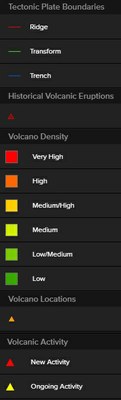

|
- En se localisant à nouveau au niveau du volcan étudié, zoomer pour observer le cône de plus près, il est possible d’afficher la densité de population « Layer/Main/Featured layers/Population density », les infrastructures « Layer/Main/Global layers/infrastruture » afin d’accéder à des données complémentaires à celles de Google hybrid (ci contre une centrale nucléaireau nord de Naples ou la densité des habitations autour du Vésuve).
- Pour étudier le volume des coulées précédentes, cliquer sur l’outil « Drawing » puis sélectionner « polygon », à l’aide de la souris et en réalisant des clics gauches dessiner le pourtour d’une coulée de lave.
- Double cliquer dès que la surface est délimitée
- Cliquer dans la fenêtre sur « Label » et afficher « Show measurement » choisir « area » et « metric » afin d’afficher la valeur de la surface au-dessus de la coulée. Il est possible de modifier la couleur de la surface du polygone en allant dans « Fill ».
- Pour mesurer la longueur des coulées ou la distance qui sépare l’extrémité de la coulée et les premières habitations, cliquer sur « Line » cliquer à l’extrémité de la coulée puis tirer le trait avec la souris jusqu’aux premières habitation. Aller dans « Label » et « Show Measurement Label », choisir « metric ».
- Pour enregistrer les polygones et les mesures sous forme d’un fichier kml utilisable avec google earth, cliquer en bas de la fenêtre de gauche sur les 3 petits points bleus., choisir « Export to KML » enregistrer le fichier
|

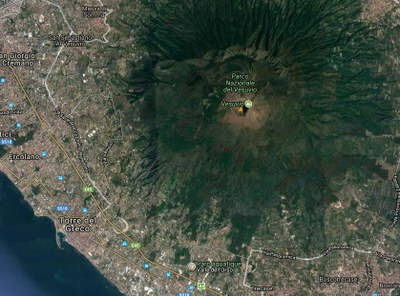
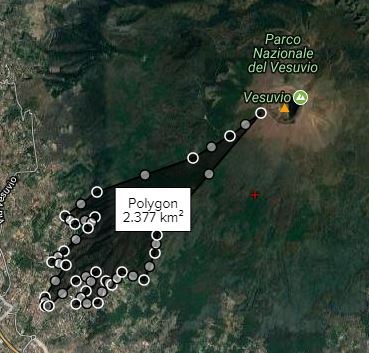

|